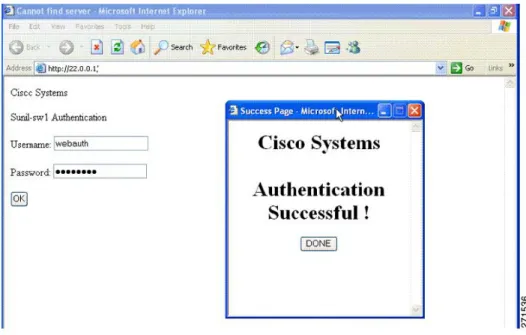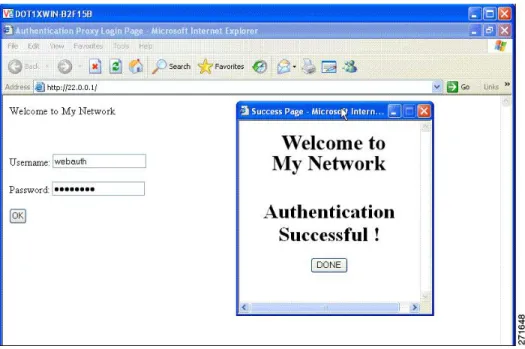Web ベース認証の設定
この章では、Web ベースの認証を設定する方法について説明します。 この章の内容は、次のと おりです。 • 機能情報の確認, 1 ページ • Web ベース認証について, 1 ページ • Web ベース認証の設定方法, 12 ページ • Web ベース認証ステータスのモニタリング, 26 ページ機能情報の確認
ご使用のソフトウェア リリースでは、このモジュールで説明されるすべての機能がサポートされ ているとは限りません。 最新の機能情報と注意事項については、ご使用のプラットフォームとソ フトウェア リリースに対応したリリース ノートを参照してください。 プラットフォームのサポートおよびシスコソフトウェアイメージのサポートに関する情報を検索 するには、Cisco Feature Navigator を使用します。 Cisco Feature Navigator には、http://www.cisco.com/ go/cfnからアクセスします。 Cisco.com のアカウントは必要ありません。Web ベース認証について
IEEE 802.1x サプリカントが実行されていないホスト システムのエンド ユーザを認証するには、 Web 認証プロキシと呼ばれる Web ベース認証機能を使用します。 Web ベース認証は、レイヤ 2 およびレイヤ 3 インターフェイス上に設定できます。 (注) HTTP セッションを開始すると、Web ベース認証は、ホストからの入力 HTTP パケットを代行受 信し、ユーザに HTML ログイン ページを送信します。 ユーザはクレデンシャルを入力します。このクレデンシャルは、Web ベース認証機能により、認証のために認証、許可、アカウンティン グ(AAA)サーバに送信されます。 認証に成功した場合、Web ベース認証は、ログインの成功を示す HTML ページをホストに送信 し、AAA サーバから返されたアクセス ポリシーを適用します。 認証に失敗した場合、Web ベース認証は、ログインの失敗を示す HTML ページをユーザに転送 し、ログインを再試行するように、ユーザにプロンプトを表示します。 最大試行回数を超過した 場合、Web ベース認証は、ログインの期限切れを示す HTML ページをホストに転送し、このユー ザは待機期間中、ウォッチ リストに載せられます。 ここでは、AAA の一部としての Web ベース認証の役割について説明します。
デバイスの役割
Web ベース認証では、ネットワーク上のデバイスに次のような固有の役割があります。 •クライアント:LAN およびサービスへのアクセスを要求し、スイッチからの要求に応答する デバイス(ワークステーション)。 このワークステーションでは、Java Script がイネーブル に設定された HTML ブラウザが実行されている必要があります。 •認証サーバ:クライアントを認証します。 認証サーバはクライアントの識別情報を確認し、 そのクライアントが LAN およびスイッチのサービスへのアクセスを許可されたか、あるい はクライアントが拒否されたのかをスイッチに通知します。 •スイッチ:クライアントの認証ステータスに基づいて、ネットワークへの物理アクセスを制 御します。 スイッチはクライアントと認証サーバとの仲介デバイス(プロキシ)として動作 しており、クライアントに要求した識別情報を認証サーバで確認し、クライアントに応答を リレーします。 次の図は、ネットワーク上でのこれらのデバイスの役割を示します。 図 1:Web ベース認証デバイスの役割 Web ベース認証の設定 デバイスの役割ホストの検出
スイッチは、検出されたホストに関する情報を格納するために、IPデバイストラッキングテーブ ルを維持します。 デフォルトでは、スイッチの IP 装置追跡機能はディセーブルにされています。 Web ベース認 証を使用するには、IP デバイスのトラッキング機能をイネーブルにする必要があります。 (注) レイヤ 2 インターフェイスでは、Web ベース認証は、これらのメカニズムを使用して、IP ホスト を検出します。• ARP ベースのトリガー:ARP リダイレクト ACL により、Web ベース認証は、スタティック IP アドレス、またはダイナミック IP アドレスを持つホストを検出できます。 •ダイナミック ARP インスペクション • DHCP スヌーピング:スイッチがホストの DHCP バインディング エントリを作成するときに Web ベース認証が通知されます。
セッションの作成
Web ベース認証により、新しいホストが検出されると、次のようにセッションが作成されます。 •例外リストをレビューします。 ホスト IP が例外リストに含まれている場合、この例外リスト エントリからポリシーが適用 され、セッションが確立されます。 •認証バイパスをレビューします。 ホスト IP が例外リストに含まれていない場合、Web ベース認証は応答しないホスト(NRH) 要求をサーバに送信します。 サーバの応答が access accepted であった場合、認証はこのホストにバイパスされます。 セッ ションが確立されます。 • HTTP インターセプト ACL を設定します。NRH 要求に対するサーバの応答が access rejected であった場合、HTTP インターセプト ACL がアクティブ化され、セッションはホストからの HTTP トラフィックを待機します。
認証プロセス
Web ベース認証をイネーブルにすると、次のイベントが発生します。 •ユーザが HTTP セッションを開始します。 Web ベース認証の設定 ホストの検出• HTTP トラフィックが代行受信され、認証が開始されます。 スイッチは、ユーザにログイン ページを送信します。 ユーザはユーザ名とパスワードを入力します。スイッチはこのエント リを認証サーバに送信します。 •認証に成功した場合、スイッチは認証サーバからこのユーザのアクセス ポリシーをダウン ロードし、アクティブ化します。 ログインの成功ページがユーザに送信されます •認証に失敗した場合は、スイッチはログインの失敗ページを送信します。 ユーザはログイン を再試行します。 失敗の回数が試行回数の最大値に達した場合、スイッチはログイン期限切 れページを送信します。このホストはウォッチ リストに入れられます。 ウォッチ リストの タイム アウト後、ユーザは認証プロセスを再試行することができます。 •認証サーバがスイッチに応答せず、AAA 失敗ポリシーが設定されている場合、スイッチはホ ストに失敗アクセス ポリシーを適用します。 ログインの成功ページがユーザに送信されま す •ホストがレイヤ 2 インターフェイス上の ARP プローブに応答しなかった場合、またはホスト がレイヤ 3 インターフェイスでアイドル タイムアウト内にトラフィックを送信しなかった場 合、スイッチはクライアントを再認証します。 •この機能は、ダウンロードされたタイムアウト、またはローカルに設定されたセッション タ イムアウトを適用します。 • Termination-Action が RADIUS である場合、この機能は、サーバに NRH 要求を送信します。 Termination-Action は、サーバからの応答に含まれます。 • Termination-Action がデフォルトである場合、セッションは廃棄され、適用されたポリシーは 削除されます。
ローカル Web 認証バナー
Web 認証を使用して、デフォルトのカスタマイズ済み Web ブラウザ バナーを作成して、スイッ チにログインしたときに表示するようにできます。 このバナーは、ログイン ページと認証結果ポップアップ ページの両方に表示されます。 デフォ ルトのバナー メッセージは次のとおりです。 •Authentication Successful •Authentication Failed •Authentication Expired ローカル ネットワーク認証バナーは、レガシーおよび新スタイル(セッション アウェア)CLI で 次のように設定できます。•レガシー モード:ip admission auth-proxy-banner http グローバル コンフィギュレーション コマンドを使用します。
•新スタイル モード:parameter-map type webauth global banner グローバル コンフィギュレー ション コマンドを使用します。
Web ベース認証の設定
ログイン ページには、デフォルトのバナー、Cisco Systems、および Switch host-name Authentication が表示されます。 Cisco Systems は認証結果ポップアップ ページに表示されます。
図 2:認証成功バナー
バナーは次のようにカスタマイズ可能です。
•スイッチ名、ルータ名、または会社名などのメッセージをバナーに追加する。
◦レガシー モード:ip admission auth-proxy-banner http banner-text グローバル コンフィ ギュレーション コマンドを使用します。
◦新スタイル モード:parameter-map type webauth global banner グローバル コンフィギュ レーション コマンドを使用します。
•ロゴまたはテキスト ファイルをバナーに追加する。
•レガシー モード:ip admission auth-proxy-banner http file-path グローバル コンフィギュ レーション コマンドを使用します。
Web ベース認証の設定
•新スタイル モード:parameter-map type webauth global banner グローバル コンフィギュ レーション コマンドを使用します。
図 3:カスタマイズされた Web バナー
Web ベース認証の設定
バナーがイネーブルにされていない場合、Web 認証ログイン画面にはユーザ名とパスワードのダ イアログボックスだけが表示され、スイッチにログインしたときにはバナーは表示されません。 図 4:バナーが表示されていないログイン画面
Web 認証カスタマイズ可能な Web ページ
Web ベース認証プロセスでは、スイッチ内部の HTTP サーバは、認証中のクライアントに配信さ れる 4 種類の HTML ページをホストします。 サーバはこれらのページを使用して、ユーザに次の 4 種類の認証プロセス ステートを通知します。 •ログイン:資格情報が要求されています。 •成功:ログインに成功しました。 •失敗:ログインに失敗しました。 •期限切れ:ログインの失敗回数が多すぎて、ログイン セッションが期限切れになりました。ガイドライン
•デフォルトの内部 HTML ページの代わりに、独自の HTML ページを使用することができま す。 •ロゴを使用することもできますし、ログイン、成功、失敗、および期限切れ Web ページでテ キストを指定することもできます。 Web ベース認証の設定 Web 認証カスタマイズ可能な Web ページ•バナー ページで、ログイン ページのテキストを指定できます。 •これらのページは、HTML で記述されています。 •成功ページには、特定の URL にアクセスするための HTML リダイレクト コマンドを記入す る必要があります。 •この URL 文字列は有効な URL(例:http://www.cisco.com)でなければなりません。 不完全 な URL は、Web ブラウザで、「ページが見つかりません」またはこれに類似するエラーの 原因となる可能性があります。 • HTTP 認証で使用される Web ページを設定する場合、これらのページには適切な HTML コマ ンド(例:ページのタイム アウトを設定、暗号化されたパスワードの設定、同じページが 2 回送信されていないことの確認など)を記入する必要があります. •設定されたログイン フォームがイネーブルにされている場合、特定の URL にユーザをリダ イレクトする CLI コマンドは使用できません。 管理者は、Web ページにリダイレクトが設 定されていることを保証する必要があります。
•認証後、特定の URL にユーザをリダイレクトする CLI コマンドを入力してから、Web ペー
ジを設定するコマンドを入力した場合、特定の URL にユーザをリダイレクトする CLI コマ ンドは効力を持ちません。 •設定された Web ページは、スイッチのブート フラッシュ、またはフラッシュにコピーでき ます。 •スタック可能なスイッチでは、スタック マスターまたはスタック メンバーのフラッシュか ら設定済みのページにアクセスできます。 •ログイン ページを 1 つのフラッシュ上に、成功ページと失敗ページを別のフラッシュ(たと えば、スタック マスター、またはメンバのフラッシュ)にすることができます。 • 4 ページすべてを設定する必要があります。 • Web ページを使ってバナー ページを設定した場合、このバナー ページには効果はありませ ん。 •システム ディレクトリ(たとえば、flash、disk0、disk)に保存されていて、ログイン ページ に表示する必要のあるロゴ ファイル(イメージ、フラッシュ、オーディオ、ビデオなど)す べてには、必ず、web_auth_<filename> の形式で名前をつけてください。 •設定された認証プロキシ機能は、HTTP と SSL の両方をサポートしています。 Web ベース認証の設定 Web 認証カスタマイズ可能な Web ページ
デフォルトの内部 HTML ページの代わりに、自分の HTML ページを使用することができます。 認証後のユーザのリダイレクト先で、内部成功ページの代わりとなる URLを指定することもでき ます。 図 5:カスタマイズ可能な認証ページ
認証プロキシ Web ページの注意事項
カスタマイズされた認証プロキシ Web ページを設定する際には、次の注意事項に従ってくださ い。 •カスタム Web ページ機能をイネーブルにするには、カスタム HTML ファイルを 4 個すべて 指定します。 指定したファイルの数が 4 個未満の場合、内部デフォルト HTML ページが使 用されます。 •これら 4 個のカスタム HTML ファイルは、スイッチのフラッシュ メモリ内に存在しなけれ ばなりません。 各 HTML ファイルの最大サイズは 8 KB です。 •カスタム ページ上のイメージはすべて、アクセス可能は HTTP サーバ上に存在しなければな りません。 インターセプト ACL は、管理ルール内で設定します。 •カスタム ページからの外部リンクはすべて、管理ルール内でのインターセプト ACL の設定 を必要とします。 •有効な DNS サーバにアクセスするには、外部リンクまたはイメージに必要な名前解決で、 管理ルール内にインターセプト ACL を設定する必要があります。 •カスタム Web ページ機能がイネーブルに設定されている場合、設定された auth-proxy-banner は使用されません。 Web ベース認証の設定 Web 認証カスタマイズ可能な Web ページ•カスタム Web ページ機能がイネーブルに設定されている場合、ログインの成功に対するリダ イレクション URL は使用できません。 •カスタム ファイルの指定を解除するには、このコマンドの no 形式を使用します。 カスタム ログイン ページはパブリック Web フォームであるため、このページについては、次の 注意事項に従ってください。 •ログインフォームは、ユーザによるユーザ名とパスワードの入力を受け付け、これらをuname および pwd として示す必要があります。 •カスタム ログイン ページは、ページ タイムアウト、暗号化されたパスワード、冗長送信の 防止など、Web フォームに対するベスト プラクティスに従う必要があります。 関連トピック 認証プロキシ Web ページのカスタマイズ, (20 ページ)
成功ログインに対するリダイレクト URL の注意事項
成功ログインに対するリダイレクション URLを設定する場合、次の注意事項に従ってください。 •カスタム認証プロキシ Web ページ機能がイネーブルに設定されている場合、リダイレクショ ン URL 機能はディセーブルにされ、CLI では使用できません。 リダイレクションは、カス タム ログイン成功ページで実行できます。 •リダイレクション URL 機能がイネーブルに設定されている場合、設定された auth-proxy-banner は使用されません。 •リダイレクション URL の指定を解除するには、このコマンドの no 形式を使用します。 • Web ベースの認証クライアントが正常に認証された後にリダイレクション URL が必要な場 合、URL 文字列は有効な URL(たとえば http://)で開始し、その後に URL 情報が続く必要 があります。 http:// を含まない URL が指定されると、正常に認証が行われても、そのリダイ レクション URL によって Web ブラウザでページが見つからないまたは同様のエラーが生じ る場合があります。 関連トピック 成功ログインに対するリダイレクション URL の指定, (22 ページ)その他の機能と Web ベース認証の相互作用
ポート セキュリティ
Web ベース認証とポート セキュリティは、同じポートに設定できます。 Web ベース認証はポー トを認証し、ポート セキュリティは、クライアントの MAC アドレスを含むすべての MAC アド Web ベース認証の設定 その他の機能と Web ベース認証の相互作用レスに対するネットワークアクセスを管理します。この場合、このポートを介してネットワーク へアクセスできるクライアントの数とグループを制限できます。
ポート セキュリティをイネーブルにする手順については、を参照してください。
LAN ポート IP
LAN ポート IP(LPIP)とレイヤ 2 Web ベース認証は、同じポートに設定できます。 ホストは、 まず Web ベース認証、次に LPIP ポスチャ検証を使用して認証されます。 LPIP ホスト ポリシー は、Web ベース認証のホスト ポリシーに優先されます。
Web ベース認証のアイドル時間が満了すると、NAC ポリシーは削除されます。 ホストが認証さ れ、ポスチャが再度検証されます。
ゲートウェイ IP
VLAN のいずれかのスイッチ ポートで Web ベース認証が設定されている場合、レイヤ 3 VLAN イ ンターフェイス上にゲートウェイ IP(GWIP)を設定することはできません。
Web ベース認証はゲートウェイ IP と同じレイヤ 3 インターフェイスに設定できます。 ソフトウェ アで、両方の機能のホスト ポリシーが適用されます。 GWIP ホスト ポリシーは、Web ベース認証 のホスト ポリシーに優先されます。
ACL
インターフェイスで VLAN ACL、または Cisco IOS ACL を設定した場合、ACL は、Web ベース認 証のホスト ポリシーが適用された後だけ、ホスト トラフィックに適用されます。
レイヤ 2 Web ベース認証では、ポートに接続されたホストからの入力トラフィックについて、ポー ト ACL(PACL)をデフォルトのアクセス ポリシーとして設定することが、必須ではないですが より安全です。 認証後、Web ベース認証のホスト ポリシーは、PACL に優先されます。 ポートに 設定された ACL がなくても、ポリシー ACL はセッションに適用されます。
MAC ACL と Web ベース認証を同じインターフェイスに設定することはできません。
アクセス VLAN が VACL キャプチャ用に設定されているポートには Web ベース認証は設定でき ません。
コンテキストベース アクセス コントロール
コンテキストベース アクセス コントロール(CBAC)が、ポート VLAN のレイヤ 3 VLAN イン ターフェイスで設定されている場合、レイヤ 2 ポートで Web ベース認証は設定できません。
EtherChannel
Web ベース認証は、レイヤ 2 EtherChannel インターフェイス上に設定できます。 Web ベース認証 設定は、すべてのメンバ チャネルに適用されます。
Web ベース認証の設定
Web ベース認証の設定方法
デフォルトの Web ベース認証の設定
次の表に、デフォルトの Web ベース認証の設定を示しています。 表 1:デフォルトの Web ベース認証の設定 デフォルト設定 機能 ディセーブル AAA •指定なし • 1645 •指定なし RADIUS サーバ • IP アドレス • UDP 認証ポート •キー 3600 秒 無活動タイムアウトのデフォルト値 イネーブル 無活動タイムアウトWeb ベース認証の設定に関する注意事項と制約事項
• Web ベース認証は入力だけの機能です。 • Web ベース認証は、アクセス ポートだけで設定できます。 Web ベース認証は、トランク ポート、EtherChannel メンバ ポート、またはダイナミック トランク ポートではサポートさ れていません。 •スタティックな ARP キャッシュが割り当てられているレイヤ 2 インターフェイス上のホスト は認証できません。 これらのホストは ARP メッセージを送信しないため、Web ベース認証 機能では検出されません。 •デフォルトでは、スイッチの IP 装置追跡機能はディセーブルにされています。 Web ベース 認証を使用するには、IPデバイスのトラッキング機能をイネーブルにする必要があります。 •スイッチ HTTP サーバを実行するには、IP アドレスを少なくとも 1 つ設定する必要がありま す。 また、各ホスト IP アドレスに到達するようにルートを設定する必要もあります。 HTTP サーバは、ホストに HTTP ログイン ページを送信します。 • 2 ホップ以上離れたところにあるホストでは、STP トポロジの変更により、ホスト トラフィッ クの到着するポートが変わってしまった場合、トラフィックが停止する可能性があります。 Web ベース認証の設定 Web ベース認証の設定方法これは、レイヤ 2(STP)トポロジの変更後に、ARP および DHCP の更新が送信されていな い場合に発生します。
• Web ベース認証は、ダウンロード可能なホスト ポリシーとして、VLAN 割り当てをサポート していません。
• Web ベース認証はセッション認識型ポリシー モードで IPv6 をサポートします。 IPv6 Web 認 証には、スイッチで設定された少なくても 1 つの IPv6 アドレスおよびスイッチ ポートに設 定設定された IPv6 スヌーピングが必要です。
• Web ベース認証および Network Edge Access Topology(NEAT)は、相互に排他的です。 イン ターフェイス上で NEAT がイネーブルの場合、Web ベース認証を使用できず、インターフェ イス上で Web ベース認証が実行されている場合は、NEAT を使用できません。
認証ルールとインターフェイスの設定
次に、設定を確認する例を示します。Switch# show ip admission status
IP admission status:
Enabled interfaces 0 Total sessions 0
Init sessions 0 Max init sessions allowed 100 Limit reached 0 Hi watermark 0 TCP half-open connections 0 Hi watermark 0 TCP new connections 0 Hi watermark 0 TCP half-open + new 0 Hi watermark 0 HTTPD1 Contexts 0 Hi watermark 0 Parameter Map: Global
Custom Pages
Custom pages not configured Banner
Banner not configured
認証ルールおよびインターフェイスを設定するには、特権 EXECモードで次の手順を実行します。 手順の概要
1. configure terminal
2. ip admission name name proxy http 3. interface type slot/port
4. ip access-group name 5. ip admission name 6. exit
7. ip device tracking 8. end
9. show ip admission status
10. copy running-config startup-config
Web ベース認証の設定
手順の詳細 目的 コマンドまたはアクション グローバル コンフィギュレーション モードを開始 します。 configure terminal 例:
Switch# configure terminal
ステップ 1
Web ベース許可の認証ルールを設定します。
ip admission name name proxy http 例:
Switch(config)# ip admission name webauth1
ステップ 2
proxy http
インターフェイス コンフィギュレーション モード を開始し、Web ベース認証をイネーブルにする入
interface type slot/port 例: Switch(config)# interface ステップ 3 力レイヤ 2 またはレイヤ 3 インターフェイスを指定 します。 gigabitEthernet1/0/1
type には、fastethernet、gigabit ethernet、または
tengigabitethernet を指定できます。 デフォルト ACL を適用します。 ip access-group name 例: Switch(config-if)# ip access-group ステップ 4 webauthag 指定されたインターフェイスに Web ベース認証を 設定します。 ip admission name 例:
Switch(config-if)# ip admission webauth1
ステップ 5 コンフィギュレーション モードに戻ります。 exit 例: Switch(config-if)# exit ステップ 6 IP デバイス トラッキング テーブルをイネーブルに します。 ip device tracking 例:
Switch(config)# ip device tracking
ステップ 7
Web ベース認証の設定
目的 コマンドまたはアクション 特権 EXEC モードに戻ります。 end 例: Switch(config)# end ステップ 8 設定を表示します。
show ip admission status 例:
Switch# show ip admission status
ステップ 9
(任意)コンフィギュレーション ファイルに設定 を保存します。
copy running-config startup-config 例:
Switch# copy running-config startup-config
ステップ 10
AAA 認証の設定
AAA 認証を設定するには、特権 EXEC モードで次の手順を実行します。 手順の概要 1. configure terminal 2. aaa new-model3. aaa authentication login default group {tacacs+ | radius} 4. aaa authorization auth-proxy default group {tacacs+ | radius} 5. tacacs-server host {hostname | ip_address}
6. tacacs-server key {key-data} 7. end
Web ベース認証の設定
手順の詳細 目的 コマンドまたはアクション グローバル コンフィギュレーション モード を開始します。 configure terminal 例:
Switch# configure terminal
ステップ 1
AAA 機能をイネーブルにします。
aaa new-model 例:
Switch(config)# aaa new-model
ステップ 2
ログイン時の認証方法のリストを定義しま す。
aaa authentication login default group {tacacs+ | radius}
例:
Switch(config)#aaa authentication login default
ステップ 3
group tacacs+
Web ベース許可の許可方式リストを作成し ます。
aaa authorization auth-proxy default group {tacacs+
| radius}
例:
Switch(config)# aaa authorization auth-proxy
ステップ 4
default group tacacs+
AAA サーバを指定します。
tacacs-server host {hostname | ip_address} 例:
Switch(config)# tacacs-server host 10.1.1.1
ステップ 5
スイッチと TACACS サーバとの間で使用さ れる許可および暗号キーを設定します。
tacacs-server key {key-data} 例:
Switch(config)# tacacs-server key
ステップ 6 特権 EXEC モードに戻ります。 end 例: Switch(config)# end ステップ 7 Web ベース認証の設定 AAA 認証の設定
スイッチ/RADIUS サーバ間通信の設定
RADIUS サーバ パラメータを設定するには、特権 EXEC モードで次の手順を実行します。 はじめる前に これらの手順で使用される次の RADIUS セキュリティ サーバ設定を確認します。 •ホスト名 •ホスト IP アドレス •ホスト名と特定の UDP ポート番号 • IP アドレスと特定の UDP ポート番号 IP アドレスと UDP ポート番号の組み合わせによって、一意の ID が作成され、サーバの同一 IP ア ドレス上にある複数の UDP ポートに RADIUS 要求を送信できるようになります。 同じ RADIUS サーバ上の異なる 2 つのホスト エントリに同じサービス(たとえば認証)を設定した場合、2 番 めに設定されたホスト エントリは、最初に設定されたホスト エントリのフェールオーバー バッ クアップとして動作します。 RADIUS ホスト エントリは、設定した順序に従って選択されます。 手順の概要1. configure terminal
2. ip radius source-interface vlan vlan interface number
3. radius-server host {hostname | ip-address} test username username 4. radius-server key string
5. radius-server dead-criteria tries num-tries 6. end 手順の詳細 目的 コマンドまたはアクション グローバル コンフィギュレーション モードを開始します。 configure terminal 例:
Switch# configure terminal
ステップ 1
RADIUS パケットが、指定されたインターフェイスの IP アドレスを含む ように指定します。
ip radius source-interface vlan
vlan interface number
例: Switch(config)# ip radius ステップ 2 source-interface vlan 80 Web ベース認証の設定 スイッチ/RADIUS サーバ間通信の設定
目的 コマンドまたはアクション
リモート RADIUS サーバのホスト名または IP アドレスを指定します。
radius-server host {hostname |
ip-address} test username username
ステップ 3
test username username は、RADIUS サーバ接続の自動テストをイネーブ
ルにするオプションです。 指定された username は有効なユーザ名である 必要はありません。
例:
Switch(config)# radius-server key オプションは、スイッチと RADIUS サーバの間で使用される認証と
暗号キーを指定します。 host 172.l20.39.46 test username user1 複数の RADIUS サーバを使用するには、それぞれのサーバでこのコマン ドを入力してください。 スイッチと、RADIUS サーバで動作する RADIUS デーモン間で使用され る認証および暗号キーを設定します。
radius-server key string 例: Switch(config)# radius-server ステップ 4 key rad123 RADIUS サーバに送信されたメッセージへの応答がない場合に、このサー バが非アクティブであると見なすまでの送信回数を指定します。 指定で きる num-tries の範囲は 1 ~ 100 です。
radius-server dead-criteria tries
num-tries 例: Switch(config)# radius-server ステップ 5 RADIUS サーバ パラメータを設定する場合は、次の点に注意してくださ い。 dead-criteria tries 30 •別のコマンドラインに、key string を指定します。
• key string には、スイッチと RADIUS サーバ上で動作する RADIUS デーモンとの間で使用する認証および暗号キーを指定します。 キー は、RADIUS サーバで使用する暗号化キーに一致するテキスト スト リングでなければなりません。 • key string を指定する場合、キーの中間、および末尾にスペースを使 用します。 キーにスペースを使用する場合は、引用符がキーの一部 分である場合を除き、引用符でキーを囲まないでください。 キーは RADIUS デーモンで使用する暗号に一致している必要があります。 •すべての RADIUS サーバについて、タイムアウト、再送信回数、お よび暗号キー値をグローバルに設定するには、radius-server host グ ローバル コンフィギュレーション コマンドを使用します。 これら のオプションをサーバ単位で設定するには、radius-server timeout、 radius-server transmit、および radius-server key グローバル コンフィ ギュレーション コマンドを使用します。 詳細については、『Cisco
IOS Security Configuration Guide, Release 12.4』および『Cisco IOS Security Command Reference, Release 12.4』を参照してください。 Web ベース認証の設定
目的 コマンドまたはアクション RADIUS サーバでは、スイッチの IP アドレス、サーバと スイッチで共有される key string、およびダウンロード可能 な ACL(DACL)などの設定を行う必要があります。 詳細 については、RADIUS サーバのマニュアルを参照してくだ さい。 (注) 特権 EXEC モードに戻ります。 end 例: Switch(config)# end ステップ 6
HTTP サーバの設定
Web ベース認証を使用するには、スイッチで HTTP サーバをイネーブルにする必要があります。 このサーバは HTTP または HTTPS のいずれかについてイネーブルにできます。 HTTP または HTTPS のいずれかでサーバをイネーブルにするには、特権 EXEC モードで次の手順 を実行します。 手順の概要 1. configure terminal 2. ip http server 3. ip http secure-server 4. end 手順の詳細 目的 コマンドまたはアクション グローバル コンフィギュレーション モードを開始します。 configure terminal 例:Switch# configure terminal
ステップ 1
Web ベース認証の設定
目的 コマンドまたはアクション HTTP サーバをイネーブルにします。 Web ベース認証機能は、 HTTP サーバを使用してホストと通信し、ユーザ認証を行いま す。 ip http server 例: Switch(config)# ip http server ステップ 2 HTTPS をイネーブルにします。 ip http secure-server 例: Switch(config)# ip http ステップ 3 カスタム認証プロキシ Web ページを設定するか、成功ログイン のリダイレクション URL を指定します。 ip http secure-server コマンドを入力したときに、セ キュア認証が確実に行われるようにするには、ユーザ が HTTP 要求を送信した場合でも、ログイン ページは 必ず HTTPS(セキュア HTTP)形式になるようにしま す。 (注) secure-server 特権 EXEC モードに戻ります。 end 例: Switch(config)# end ステップ 4
認証プロキシ Web ページのカスタマイズ
Web ベースの認証中、スイッチのデフォルト HTML ページではなく、代わりの HTML ページが ユーザに表示されるように、Web 認証を設定できます。特権 EXEC モードから、カスタム認証プロキシ Web ページの使用を指定するには、特権 EXEC モードから次の手順を実行してください。
はじめる前に
スイッチのフラッシュ メモリにカスタム HTML ファイルを保存します。 手順の概要
1. configure terminal
2. ip admission proxy http login page file device:login-filename 3. ip admission proxy http success page file device:success-filename 4. ip admission proxy http failure page file device:fail-filename
5. ip admission proxy http login expired page file device:expired-filename 6. end
Web ベース認証の設定 HTTP サーバの設定
手順の詳細 目的 コマンドまたはアクション グローバル コンフィギュレーション モードを開始 します。 configure terminal 例:
Switch# configure terminal
ステップ 1
スイッチのメモリ ファイル システム内で、デフォ ルトのログイン ページの代わりに使用するカスタ
ip admission proxy http login page file
device:login-filename
例:
Switch(config)# ip admission proxy http login
ステップ 2
ム HTML ファイルの場所を指定します。 device: は フラッシュ メモリです。
page file disk1:login.htm
デフォルトのログイン成功ページの代わりに使用 するカスタム HTML ファイルの場所を指定しま す。
ip admission proxy http success page file
device:success-filename
例:
Switch(config)# ip admission proxy http
ステップ 3
success page file disk1:success.htm
デフォルトのログイン失敗ページの代わりに使用 するカスタム HTML ファイルの場所を指定しま す。
ip admission proxy http failure page file
device:fail-filename
例:
Switch(config)# ip admission proxy http fail
ステップ 4
page file disk1:fail.htm
デフォルトのログイン失効ページの代わりに使用 するカスタム HTML ファイルの場所を指定しま す。
ip admission proxy http login expired page file
device:expired-filename
例:
Switch(config)# ip admission proxy http login
ステップ 5
expired page file disk1:expired.htm
特権 EXEC モードに戻ります。 end 例: Switch(config)# end ステップ 6 Web ベース認証の設定 HTTP サーバの設定
カスタム認証プロキシ Web ページの確認
次の例では、カスタム認証プロキシ Web ページの設定を確認する方法を示します。
Switch# show ip admission status IP admission status:
Enabled interfaces 0 Total sessions 0
Init sessions 0 Max init sessions allowed 100 Limit reached 0 Hi watermark 0 TCP half-open connections 0 Hi watermark 0 TCP new connections 0 Hi watermark 0 TCP half-open + new 0 Hi watermark 0 HTTPD1 Contexts 0 Hi watermark 0 Parameter Map: Global
Custom Pages
Custom pages not configured Banner
Banner not configured
関連トピック 認証プロキシ Web ページの注意事項, (9 ページ)
成功ログインに対するリダイレクション URL の指定
認証後に内部成功 HTML ページを効果的に置き換えユーザのリダイレクト先となる URL を指定 するためには、特権 EXEC モードで次の手順を実行してください。 手順の概要 1. configure terminal2. ip admission proxy http success redirect url-string 3. end 手順の詳細 目的 コマンドまたはアクション グローバル コンフィギュレーション モードを開 始します。 configure terminal 例:
Switch# configure terminal
ステップ 1
デフォルトのログイン成功ページの代わりにユー ザをリダイレクトする URL を指定します。
ip admission proxy http success redirect url-string 例:
Switch(config)# ip admission proxy http
ステップ 2
success redirect www.example.com
Web ベース認証の設定 HTTP サーバの設定
目的 コマンドまたはアクション 特権 EXEC モードに戻ります。 end 例: Switch(config)# end ステップ 3 ログイン成功時のリダイレクション URL の確認
Switch# show ip admission status Enabled interfaces 0 Total sessions 0
Init sessions 0 Max init sessions allowed 100 Limit reached 0 Hi watermark 0 TCP half-open connections 0 Hi watermark 0 TCP new connections 0 Hi watermark 0 TCP half-open + new 0 Hi watermark 0 HTTPD1 Contexts 0 Hi watermark 0 Parameter Map: Global
Custom Pages
Custom pages not configured Banner
Banner not configured
関連トピック 成功ログインに対するリダイレクト URL の注意事項, (10 ページ)
Web ベース認証パラメータの設定
クライアントが待機期間の間ウォッチ リストに配置されるまでに可能な失敗ログイン試行の最大 回数を設定するには、特権 EXEC モードで次の手順を実行します。 手順の概要 1. configure terminal2. ip admission max-login-attempts number 3. end
Web ベース認証の設定
手順の詳細 目的 コマンドまたはアクション グローバル コンフィギュレーション モードを開始 します。 configure terminal 例:
Switch# configure terminal
ステップ 1
失敗ログイン試行の最大回数を設定します。 指定 できる範囲は 1 ~ 2147483647 回です。 デフォルト は 5 です。
ip admission max-login-attempts number 例: Switch(config)# ip admission ステップ 2 max-login-attempts 10 特権 EXEC モードに戻ります。 end 例: Switch(config)# end ステップ 3
Web 認証ローカル バナーの設定
Web 認証が設定されているスイッチにローカル バナーを設定するには、特権 EXEC モードで次の 手順を実行します。 手順の概要 1. configure terminal2. ip admission auth-proxy-banner http [banner-text | file-path] 3. end 手順の詳細 目的 コマンドまたはアクション グローバル コンフィギュレーション モードを開始しま す。 configure terminal 例:
Switch# configure terminal
ステップ 1
Web ベース認証の設定 Web 認証ローカル バナーの設定
目的 コマンドまたはアクション ローカル バナーをイネーブルにします。 ip admission auth-proxy-banner http [banner-text | file-path] ステップ 2 (任意)C banner-text C(C は区切り文字)を入力して カスタム バナーを作成するか、バナーに表示されるファ 例: Switch(config)# ip admission イル(たとえば、ロゴまたはテキスト ファイル)のファ イル パスを示します。 auth-proxy-banner http C My Switch C 特権 EXEC モードに戻ります。 end 例: Switch(config)# end ステップ 3
Web ベース認証キャッシュ エントリの削除
Web ベース認証キャッシュ エントリを削除するには、特権 EXEC モードで次の手順を実行しま す。 手順の概要1. clear ip auth-proxy cache {* | host ip address} 2. clear ip admission cache {* | host ip address}
手順の詳細
目的 コマンドまたはアクション
Delete 認証プロキシ エントリを削除します。 キャッシュ エン トリすべてを削除するには、アスタリスクを使用します。 シ
clear ip auth-proxy cache {* | host ip
address}
例:
Switch# clear ip auth-proxy cache
ステップ 1 ングル ホストのエントリを削除するには、具体的な IP アドレ スを入力します。 192.168.4.5 Delete 認証プロキシ エントリを削除します。 キャッシュ エン トリすべてを削除するには、アスタリスクを使用します。 シ
clear ip admission cache {* | host ip
address}
例:
Switch# clear ip admission cache
ステップ 2 ングル ホストのエントリを削除するには、具体的な IP アドレ スを入力します。 192.168.4.5 Web ベース認証の設定 Web ベース認証キャッシュ エントリの削除
Web ベース認証ステータスのモニタリング
すべてのインターフェイスまたは特定のポートに対する Web ベース認証設定を表示するには、こ のトピックのコマンドを使用します。 表 2:特権 EXEC 表示コマンド 目的 コマンド FastEthernet、ギガビット イーサネット、または 10 ギガビット イーサネットのすべてのインター フェイスに対する Web ベースの認証設定を表 示します。show authentication sessions method webauth
FastEthernet、ギガビット イーサネット、または 10 ギガビット イーサネットの特定のインター フェイスに対する Web ベースの認証設定を表 示します。
セッション認識型ネットワーク モードでは、
show access-session interface コマンドを使用し
ます。
show authentication sessions interface type
slot/port[details]
Web ベース認証の設定 Web ベース認証ステータスのモニタリング